Avant d'empaqueter une carte, veillez à saisir les informations servant à la décrire dans la boîte de dialogue Propriétés de la carte. Ces informations sont intégrées dans le paquetage et d'autres utilisateurs peuvent y accéder lorsque vous téléchargez le paquetage de tuiles dans ArcGIS Online. Vous pouvez accéder à cette boîte de dialogue en cliquant sur Fichier > Propriétés de la carte dans le menu principal.
- Ouvrez ArcMap et ouvrez la carte pour laquelle vous voulez créer un paquetage de tuiles.
- Cliquez sur Personnaliser > Options ArcMap... dans le menu principal. La boîte de dialogue Options ArcMap apparaît.
- Cliquez sur l'onglet Partage.
- Sous la section Empaquetage, sélectionnez Activer les outils ArcGIS Runtime.
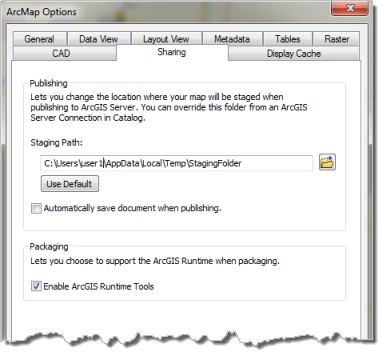
- Cliquez sur OK pour fermer la boîte de dialogue.
- Cliquez sur Fichier > Partager comme > Paquetage de tuiles... dans le menu principal. La boîte de dialogue Paquetage de tuiles apparaît :
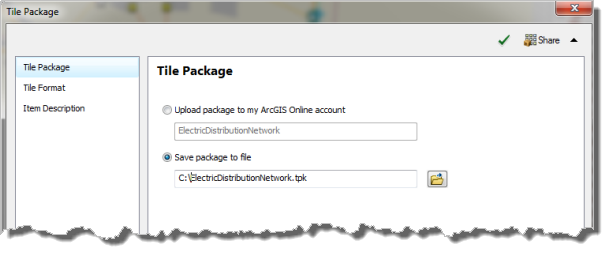
- Indiquez où enregistrer votre paquetage de tuiles, dans votre compte ArcGIS Online ou en tant que fichier sur le disque.
- Cochez la case Télécharger le paquetage vers mon compte ArcGIS Online pour enregistrer le paquetage de tuiles sur votre compte ArcGIS Online et le partager avec d'autres utilisateurs d'ArcGIS.
- Cochez Enregistrer le paquetage dans un fichier pour enregistrer le fichier de paquetage de tuiles dans un dossier. Entrez le chemin d'accès et le nom du paquetage de tuiles ou cliquez sur le bouton Parcourir et naviguez jusqu'au dossier dans lequel enregistrer le paquetage de tuiles.
- Cliquez sur l'onglet Format des tuiles et renseignez les détails requis sur le format des tuiles.
- Cliquez sur l'onglet Description de l'élément et renseignez tous les champs requis.
- Cliquez sur Analyser pour rechercher dans votre carte d'éventuels problèmes ou erreurs. Vous devez valider et résoudre toutes les erreurs avant de l'enregistrer sur disque ou la partager sur ArcGIS Online. Si des problèmes sont rencontrés, une fenêtre Préparation apparaît avec une liste des problèmes. Cliquez avec le bouton droit sur chaque message de la fenêtre Préparation pour obtenir plus d'informations, lire l'aide relative à l'erreur et cliquer sur les solutions suggérées.
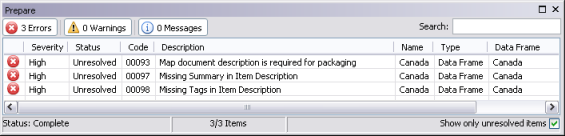
Lorsque vous exécutez la commande Analyser sur une couche pour créer un paquetage de couche, les problèmes et avertissements éventuels sont recherchés. Si certains sont trouvés, ils apparaissent dans cette boîte de dialogue. - Une fois la carte validée, cliquez sur Partager pour créer votre paquetage de tuiles.